
Kandungan
- peringkat
- Kaedah 1 Ambil fail pelayan
- Kaedah 2 Jalankan pelayan pada Windows
- Kaedah 3 Jalankan pelayan pada Mac OS X
- Kaedah 4 Log masuk ke pelayan
- Kaedah 5 Tukar pelayan anda
- Kaedah 6 Sediakan penyambungan pelabuhan
- Kaedah 7 Tetapkan Alamat Dinamik (DNS)
Mempunyai pelayan Minecraft untuk bermain dengan kawan-kawannya dan mereka sahaja yang hebat! Pelayan ini, anda akan dapat memperibadikannya dengan menetapkan peraturan yang mana akan ada lebih banyak fasa pertempuran atau bertentangan dengan pembinaan atau kriteria lain pilihan anda. Anda mungkin disambungkan ke Internet lebih kerap dan lebih lama daripada giliran anda. Perkara terakhir: pelayan jenis ini berfungsi dengan baik apabila mereka bersendirian dalam aktiviti, jadi wajar untuk menjalankannya pada mesin khusus. Mari pergi untuk pemasangan pelayan Minecraft tersuai.
peringkat
Kaedah 1 Ambil fail pelayan
- Mulakan dengan mencari fail pelayan. Anda boleh memuat turunnya secara percuma di sumber, iaitu pada laman web Minecraft itu sendiri. Anda boleh menjalankan pelayan Minecraft tanpa membeli sendiri permainan, tetapi, masalah saiz, anda tidak akan dapat bermain dengannya!
- Untuk platform Windows, klik pada pautan yang ditanda: "Minecraft_Server.exe" di bahagian "Pelayan Multiplayer".
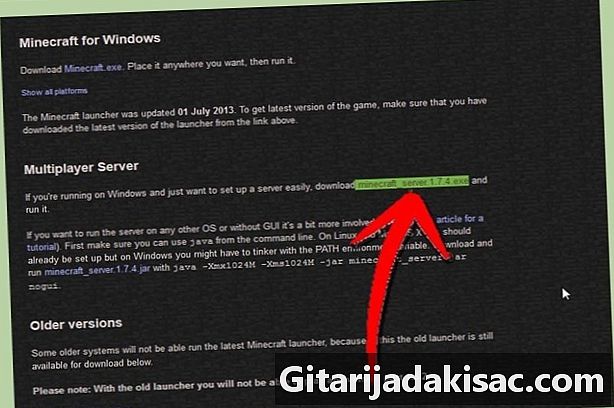
- Untuk platform Mac OS X atau Linux, muat turun fail dimampatkan: minecraft_server.jar.

- Untuk platform Windows, klik pada pautan yang ditanda: "Minecraft_Server.exe" di bahagian "Pelayan Multiplayer".
-

Buat folder baru. Pelayan Minecraft berjalan terus dari program yang anda muat turun sahaja. Dia akan memasang sendiri fail yang dia perlukan dalam folder ini yang telah anda tetapkan kepadanya. Buat folder baru yang akan dipanggil sebagai contoh "Pelayan Minecraft" dan masukkannya ke dalam program pelayan yang akan anda muat turun.
Kaedah 2 Jalankan pelayan pada Windows
-
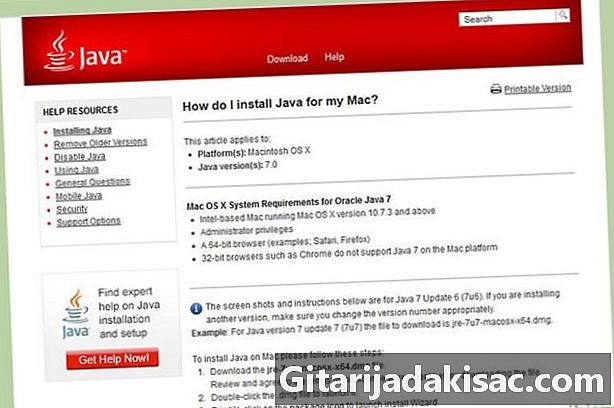
Pasang versi terbaru Java. Pertama, periksa versi Java anda. Di Windows XP / Vista / 7/8, tekan kekunci Windows dan R untuk membuka tetingkap "Run". Taipkan "cmd" untuk membuka command prompt, kemudian ketik "java -version" dan validasi. Anda mesti mempunyai versi 1.7 atau lebih baru.- Untuk memuat turun Java versi terkini, pergi ke halaman muat turun Java.

- Untuk memuat turun Java versi terkini, pergi ke halaman muat turun Java.
-

Jalankan pelayan Minecraft. Buka folder yang mengandungi fail "Minecraft_serveur.exe". Klik dua kali pada itu, satu tetingkap akan muncul menunjukkan kemajuan pembinaan pelayan. Semuanya dilakukan secara automatik. Fail konfigurasi pelayan akan dibuat secara automatik dalam folder yang disediakan untuk tujuan ini.- Pada ketika ini, pelayan Minecraft anda aktif pada rangkaian tempatan anda atau dalam talian jika anda mempunyai penghala. Jika anda berada dalam kes terakhir, rujuk bahagian "Sediakan penghantaran port" untuk mengetahui cara melakukannya.
- Sekiranya pelayan gagal dimuat dan anda mendapat skrin dengan potongan e, anda perlu melancarkan pelayan dalam mod "Pentadbir". Klik kanan pada perisian dan pilih menu conuel "Run as administrator". Anda memerlukan kata laluan "Pentadbir".
Kaedah 3 Jalankan pelayan pada Mac OS X
-
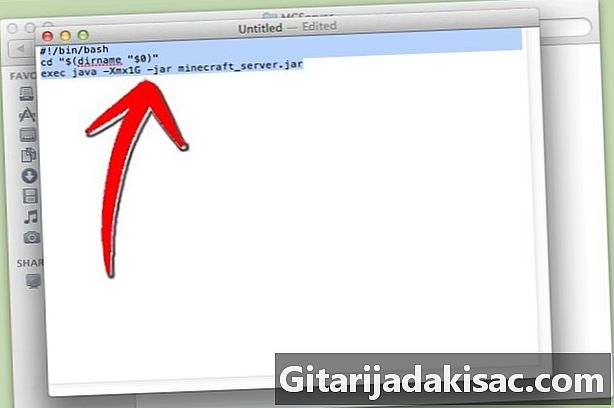
Buka folder pelayan. Buka folder yang mengandungi fail "minecraft_server.jar", kemudian buat fail baru e dengan Edit. Letakkannya dalam mod "Plain". Dalam fail ini, salin baris berikut:#! / bin / bash
CD "$ (dirname" $ 0 ")»
exec java -Xmx1G -Xms1G -jar minecraft_server.jar- Jika anda mahu meletakkan lebih banyak RAM (dan jika boleh) untuk menjalankan pelayan, pergi dari 1GB ke 2GB atau lebih.
-
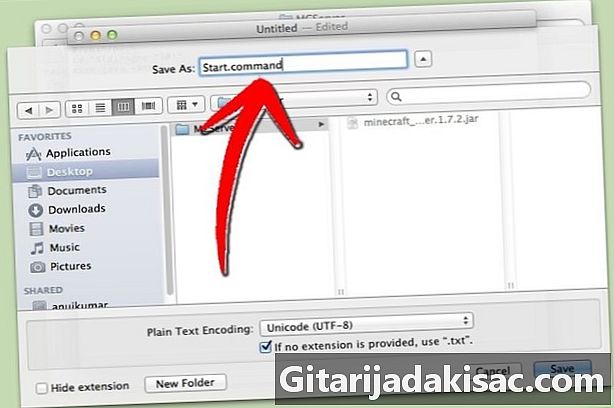
Simpan fail itu. Simpan fail sebagai "start.command". Buka "Terminal" yang terdapat dalam folder "Utilities". Pada ketika ini, anda mesti menulis hak pelaksanaan dalam fail "start.command" ini. Ketik "chmod A + x" di "Terminal", kemudian seret dan lepaskan "start.command" ke dalam tetingkap "Terminal". Dengan cara ini, fail tersebut akan dikonfigurasi dengan betul dari segi laluan. Mengesahkan untuk menyimpan perubahan. -

Klik dua kali pada fail arahan. Membuka fail "Start.command" akan melaksanakan pelayan Minecraft.
Kaedah 4 Log masuk ke pelayan
-

Tetapkan kebenaran pentadbir anda. Setelah pelayan dilancarkan buat kali pertama, tutupnya. Buka fail bernama "ops.txt" yang terletak dalam direktori "Pelayan Minecraft". Tambah nama pengguna anda untuk memberi anda semua hak pentadbir. Kemudian, anda boleh, sebagai contoh, menukar beberapa tetapan atau memberi amaran dan mengharamkan pemain yang tidak bertanggungjawab. Anda akan menjadi tuan! -

Konfigurasikan senarai putih anda. Di pelayan, kami sering mempunyai senarai putih dan hitam. Mengenai putih, kami meletakkan nama pengguna kawan anda, mereka yang selamat, dalam fail bernama "white-list.txt" dan diletakkan di dalam direktori "Pelayan Minecraft". Hanya mereka yang namanya disenaraikan dalam fail ini boleh mengakses pelayan anda. Oleh itu, anda mengetepikan semua yang tidak diingini dan berbahaya lain (yang, mereka akan pergi ke senarai hitam). -
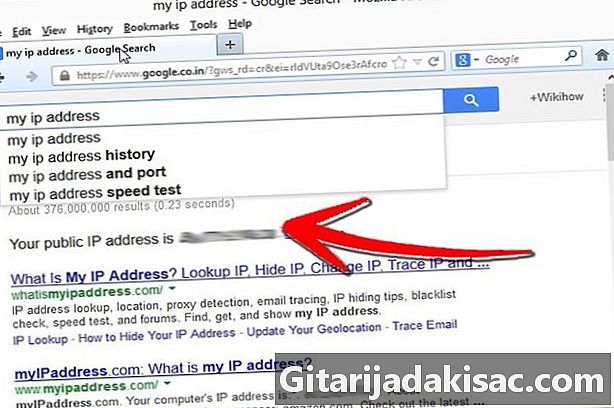
Dapatkan alamat IP luaran anda. Taipkan "alamat ip saya" di Google, pilih hasil pertama dan anda akan mempunyai alamat IP luaran (awam) anda. Beri alamat ini kepada rakan anda untuk memasuki menu mereka dalam mod berbilang pemain.- Jika ISP anda, dan ini adalah peraturan hari ini, memberikan anda alamat dinamik, lihat bahagian di bawah bertajuk "Sediakan Alamat Dinamik (DNS)" untuk mengetahui bagaimana untuk mendapatkan DNS yang tetap sama , walaupun alamat IP berubah secara berterusan.
-
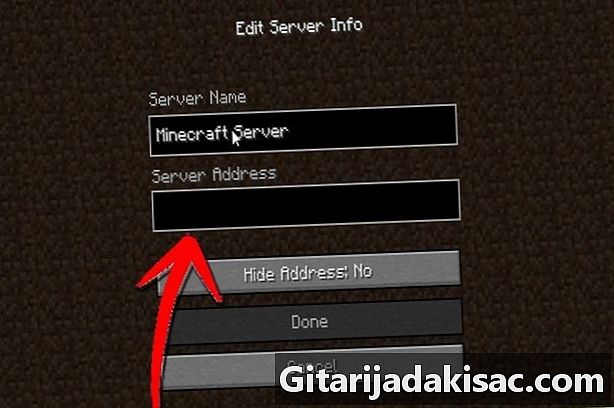
Kongsi alamat anda. Beri kawan anda alamat Ip anda atau nama tuan rumah mesin itu. Data ini, mereka mesti memasukinya dalam menu mereka dalam mod multiplayer Minecraft.- Pemain yang disambungkan terus ke rangkaian tempatan mesti memasuki alamat IP tempatan (dalaman), mereka yang menyambung dari Internet mesti menggunakan nama host mesin atau alamat IP awam (luaran).

- Pemain yang disambungkan terus ke rangkaian tempatan mesti memasuki alamat IP tempatan (dalaman), mereka yang menyambung dari Internet mesti menggunakan nama host mesin atau alamat IP awam (luaran).
Kaedah 5 Tukar pelayan anda
- Pasang pemalam baru. Terdapat beribu-ribu dari mereka, semua dimuat turun secara percuma, semuanya mengubah suai Minecraft asli. Anda mendapati bahawa mengubah atau membiak "mod", yang lain membuat anda berkembang di dunia lain, dan lain-lain Mereka membolehkan anda untuk mengembangkan dunia Minecraft, pilih anda dengan memasang banyak plugin dan memukau rakan-rakan anda!
- Bukkit terkenal dengan plugin pelayannya. Nama Bukkit termasuk dua program yang berbeza. Yang pertama untuk membangunkan plugin adalah Bukkit. Yang kedua akan membolehkan anda menjalankan pelayan dengan plugin, itu alat CraftBukkit. Running CraftBukkit sepenuhnya menggantikan pelayan Minecraft. Anda bermain dengan pelayan CraftBukkit dan bukan dengan pelayan Minecraft.

- Bukkit terkenal dengan plugin pelayannya. Nama Bukkit termasuk dua program yang berbeza. Yang pertama untuk membangunkan plugin adalah Bukkit. Yang kedua akan membolehkan anda menjalankan pelayan dengan plugin, itu alat CraftBukkit. Running CraftBukkit sepenuhnya menggantikan pelayan Minecraft. Anda bermain dengan pelayan CraftBukkit dan bukan dengan pelayan Minecraft.
-
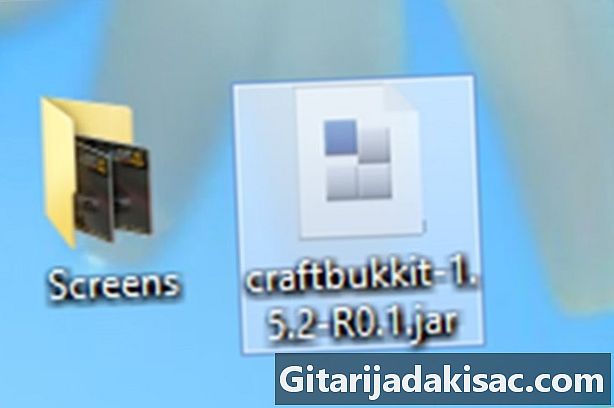
Muat turun dan pasang versi terkini CraftBukkit. Alat ini membolehkan anda memasang plugin tersuai yang sebaliknya tidak dapat dipasang pada pelayan Minecraft klasik. -

Muat turun plugin baru. Di Internet, anda akan mendapati banyak laman web yang akan menawarkan kepada anda pemalam. Cari salah satu yang anda suka dan muat turunnya. Satu-satunya langkah berjaga-jaga untuk diambil: pergi mendapatkannya di tapak yang tidak terlalu busuk, laman web yang mempunyai "kedai muka", laman web keyakinan! -
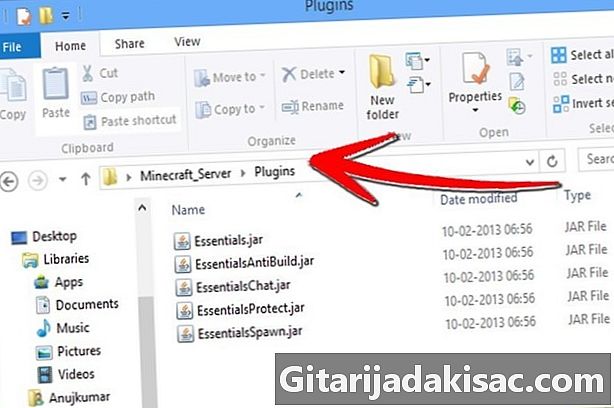
Pasang pemalam. Unzip fail yang anda muat turun. Dalam fail zip ini, terdapat fail en.jar yang mengandungi data pemalam. Salin semua fail ini ke .jar dan letakkannya dalam direktori PLUGINS folder "Pelayan" anda.- Untuk menjadi aktif, anda perlu memulakan semula pelayan. Mungkin perlu mengubah beberapa tetapan pelayan. Ia berlaku apabila kita memasang pemalam baru.
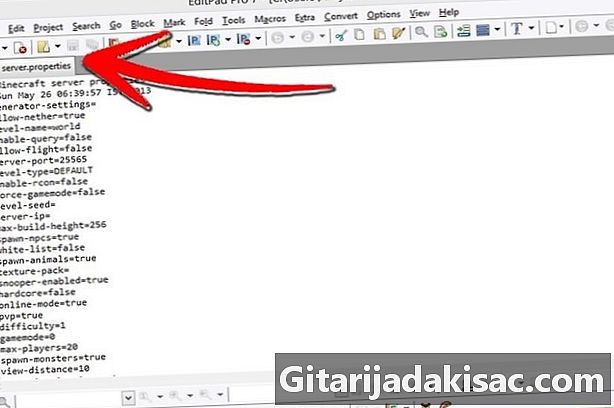
- Semak "daftar putih" anda (rakan anda yang anda memberikan hak untuk menyambung) untuk melihat sama ada ia tidak ditukar atau ditindih.
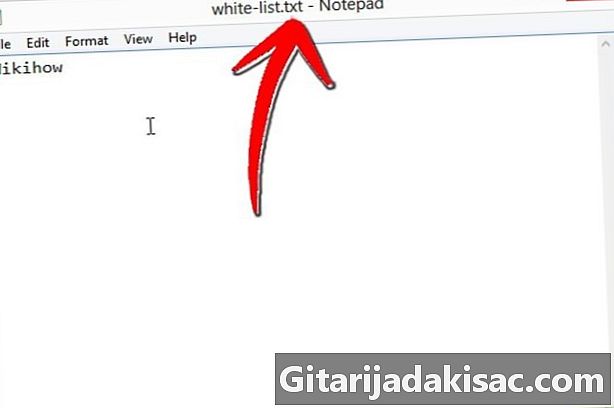
- Untuk menjadi aktif, anda perlu memulakan semula pelayan. Mungkin perlu mengubah beberapa tetapan pelayan. Ia berlaku apabila kita memasang pemalam baru.
Kaedah 6 Sediakan penyambungan pelabuhan
-
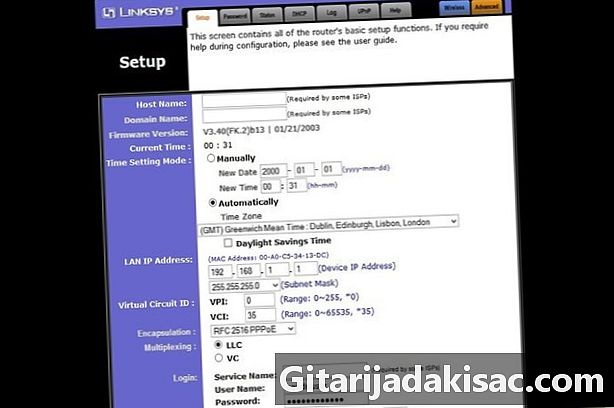
Pergi ke menu konfigurasi penghala anda. Setiap penghala mempunyai cara yang berbeza untuk mengakses tetapan. Kebanyakan router boleh diakses dari pelayar, hanya masukkan alamat IPnya, biasanya 192,168.1.1 atau 192,168,2.1.- Sekiranya anda tidak dapat mengakses penghala anda melalui salah satu daripada dua alamat ini, pergi ke PortFoward.org dan masukkan maklumat penghala anda. Di sini anda akan menemui alamat router utama di pasaran: pasti akan menjadi milik anda!

- Kebanyakan router meminta nama pengguna dan kata laluan untuk mengakses menu konfigurasi. Anda akan memasukkan nama pengguna dan kata laluan yang anda tetapkan semasa memasang penghala.
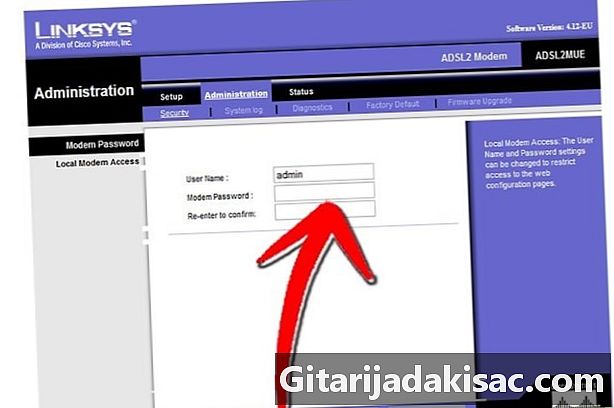
- Secara umum, nama pengguna lalai adalah "admin" dan kata laluan lalai adalah "kata laluan" atau "admin".
- Sekiranya anda tidak dapat mengakses penghala anda melalui salah satu daripada dua alamat ini, pergi ke PortFoward.org dan masukkan maklumat penghala anda. Di sini anda akan menemui alamat router utama di pasaran: pasti akan menjadi milik anda!
-

Pergi ke menu "Port Forwarding". Ia sering dalam bahagian "Pilihan Lanjutan". Nama menu ini bervariasi oleh pengeluar, ia boleh dipanggil sebagai contoh "Pelayan Maya". -
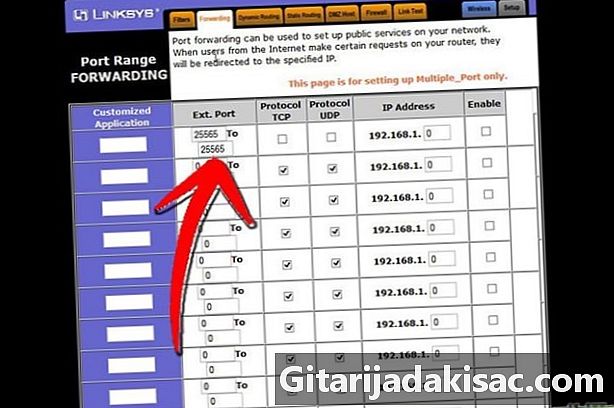
Masukkan maklumat pelabuhan. Port pelayan Minecraft adalah 25565 secara lalai.Jika penghala anda memerlukan pelbagai port, tetapkan 25565 sebagai "Mula" dan "Akhir".- Tetapkan tab "Protokol" kepada "TCP. "
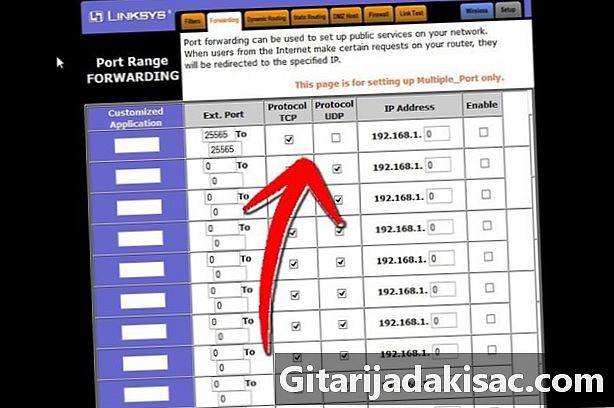
- Tetapkan tab "Protokol" kepada "TCP. "
-

Masukkan alamat IP tempatan pelayan anda. Alamat ini mesti bertepatan dengan alamat IPv4 pelayan. Pada Windows buka command prompt dan ketik "iponfig" dan sahkan. Alamat IP anda akan bersebelahan dengan alamat IPv4. Anda mungkin perlu menatal ke bawah senarai. Dengan komputer Mac, klik pada menu "Apple" dan pilih bahagian "Keutamaan Sistem" dan kemudian bahagian "Rangkaian". Alamat IP anda akan berada di tetingkap kanan bawah. -

Semak kotak "Aktifkan". Semak sebelum semuanya sesuai dengan apa yang telah anda masukkan.
Kaedah 7 Tetapkan Alamat Dinamik (DNS)
- Lihat jika anda mempunyai alamat IP dinamik. Hari ini, ISP memberikan alamat IP dinamik pelanggan mereka. Sistem ini menjadikannya lebih sukar untuk mempunyai sambungan palsu ke pelayan anda, memandangkan alamat berubah secara teratur. Kekerapan perubahan lebih dekat dengan ISP.
- Untuk beberapa minggu, taipkan "alamat ip saya" di Google dan tulis alamat IP anda setiap kali. Jika anda bermain dengan beberapa kawan dan anda melihat bahawa alamat jarang berubah, tidak perlu menyiapkan alamat statik.
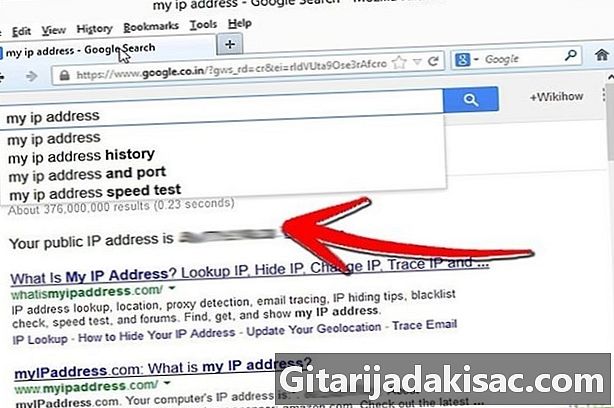
- Untuk beberapa minggu, taipkan "alamat ip saya" di Google dan tulis alamat IP anda setiap kali. Jika anda bermain dengan beberapa kawan dan anda melihat bahawa alamat jarang berubah, tidak perlu menyiapkan alamat statik.
-

Konfigur DNS dinamik. Yang terakhir memberikan nama domain tetap ke alamat IP dinamik anda. Oleh itu, alamat IP akan berubah, tetapi bukan DNS, yang akan membolehkan anda dan rakan anda tidak diputuskan secara berterusan semasa permainan Terdapat juga ISP yang memberikan alamat. Sesetengah laman web membolehkan anda mempunyai DNS mudah bebas.- Untuk memastikan DNS dinamik unik semasa alamat IP luaran anda sentiasa berubah, anda memerlukan program khusus yang dipasang pada komputer anda.
-
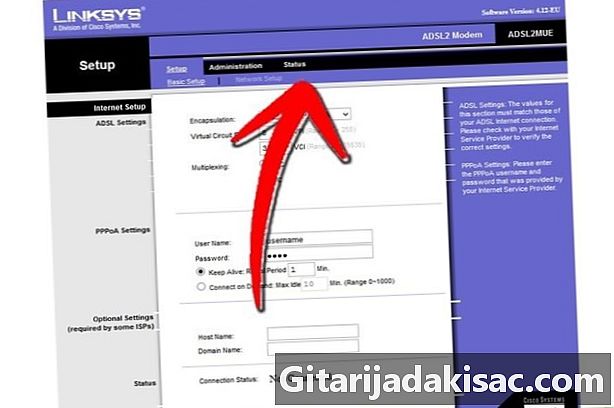
Konfigurasikan penghala anda. Penghala anda perlu menyambung melalui DNS dinamik. Tempat di mana kita memasukkan DNS ini berbeza-beza dari satu model penghala ke yang lain, tetapi pada umumnya, terdapat dalam seksyen yang disebut "Tetapan Lanjutan" atau sesuatu dengan cara ini.- Anda perlu memasukkan nama hos anda, nama pengguna anda, dan kata laluan anda.
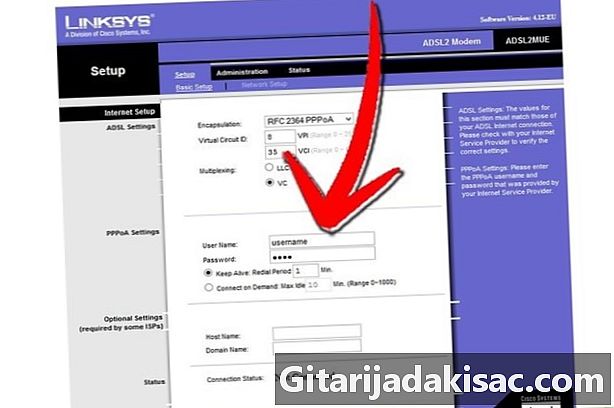
- Anda perlu memasukkan nama hos anda, nama pengguna anda, dan kata laluan anda.